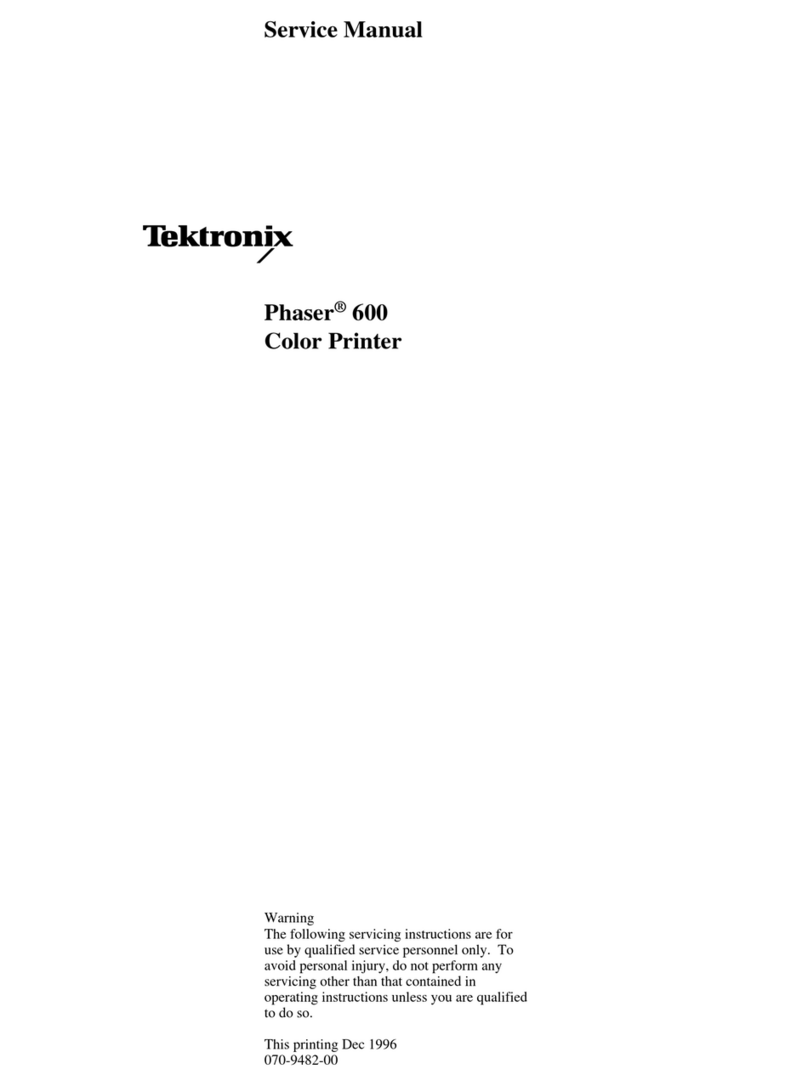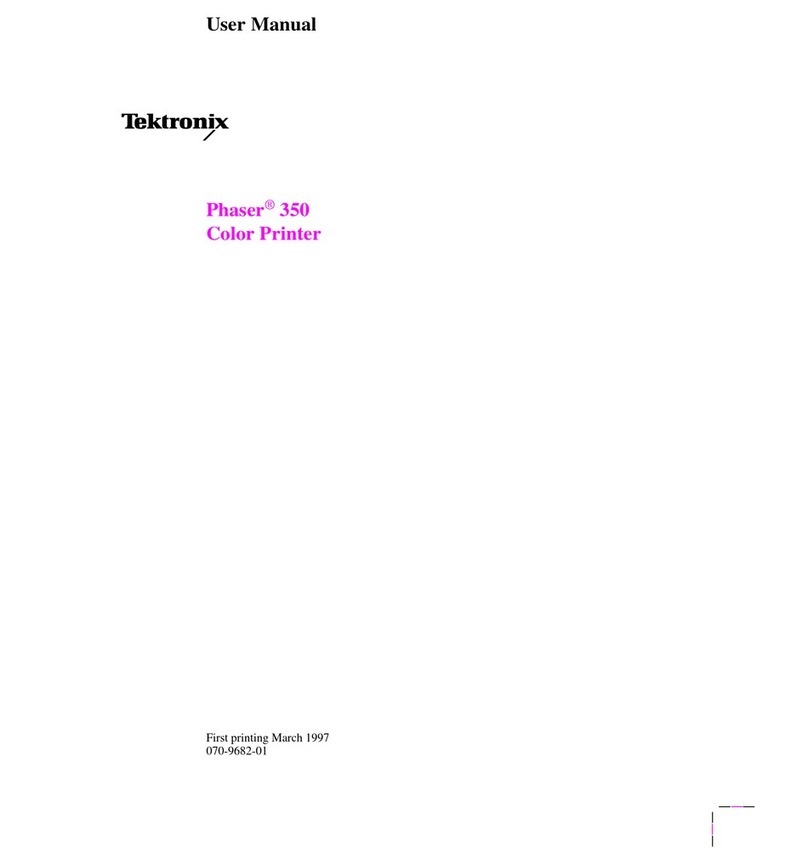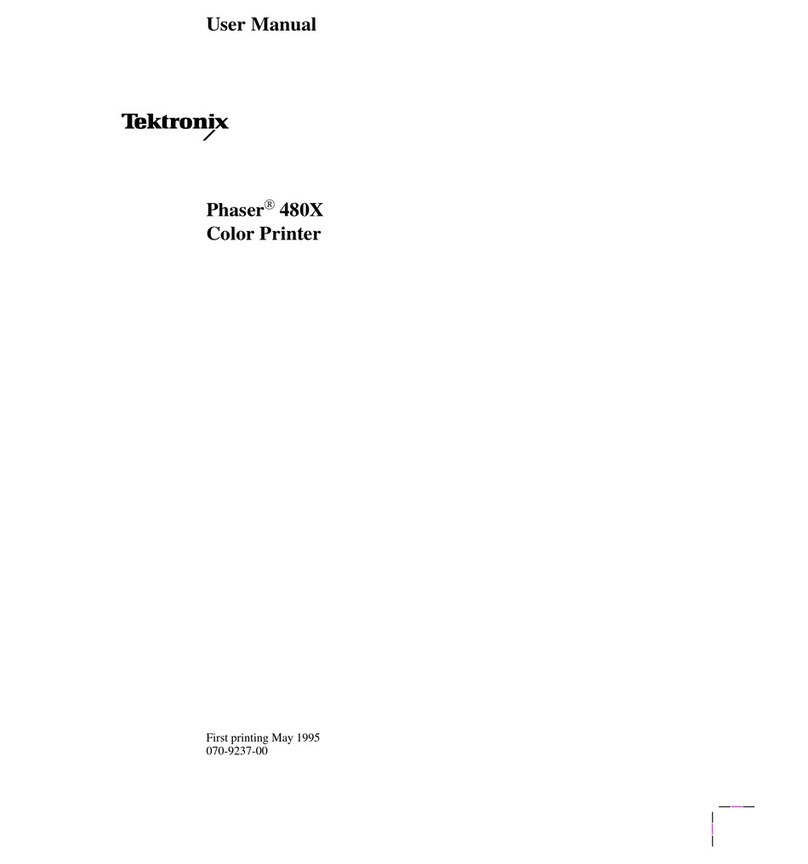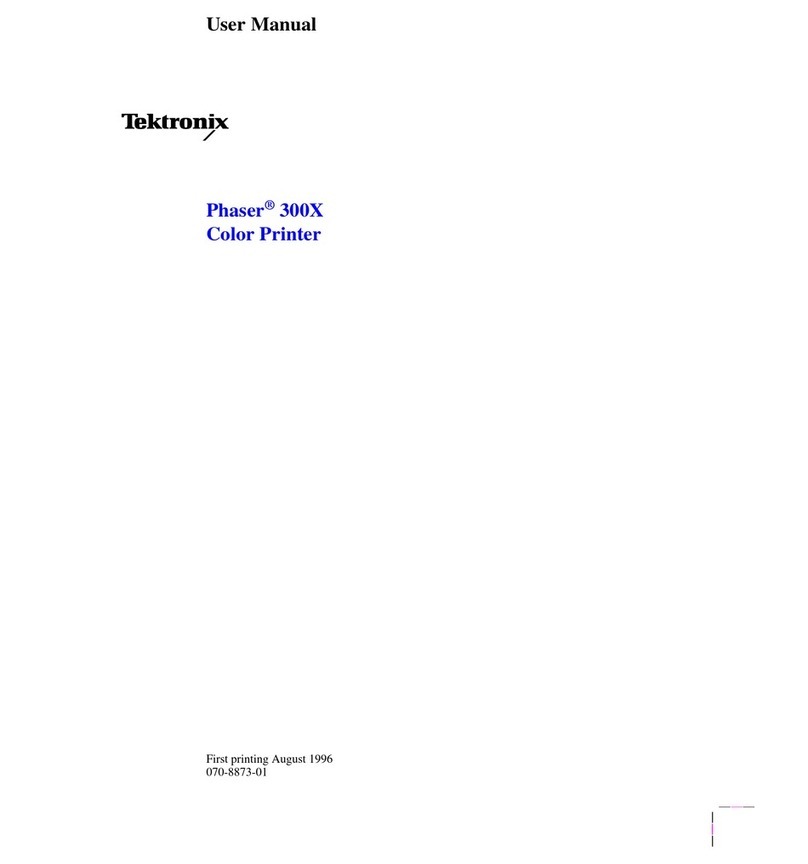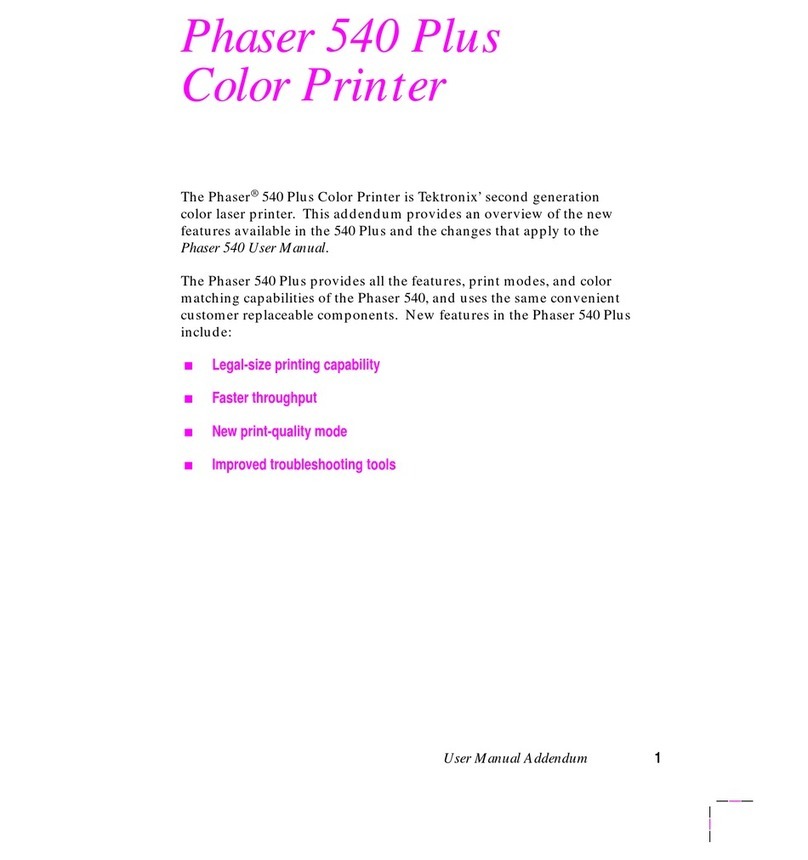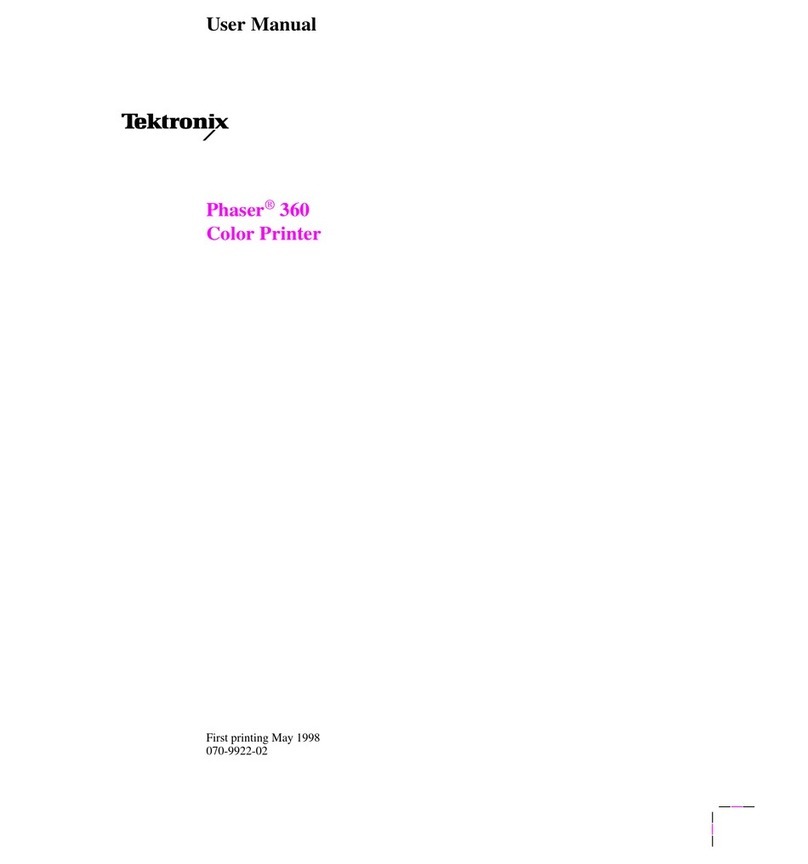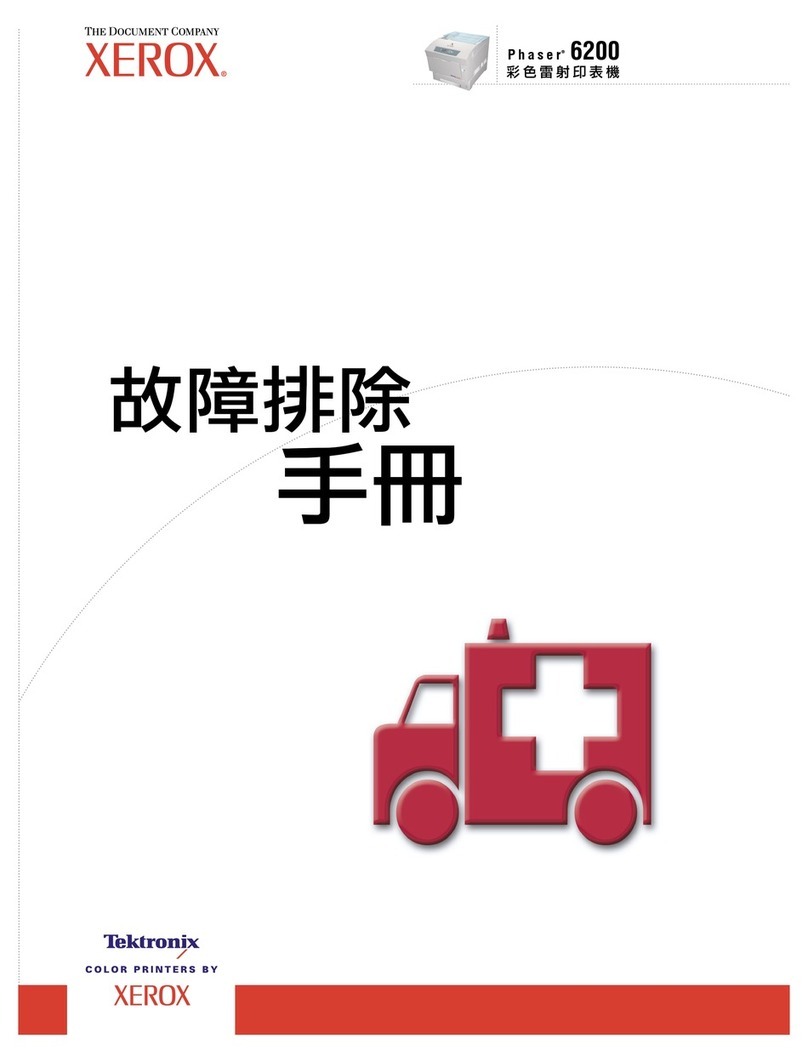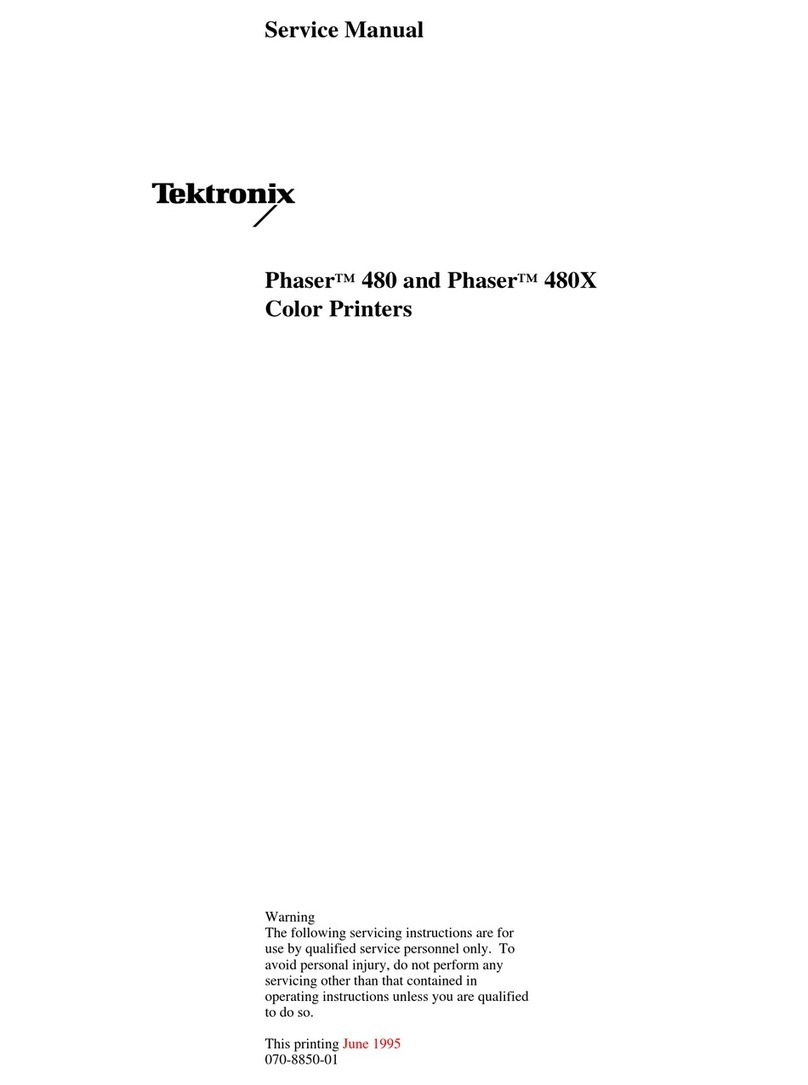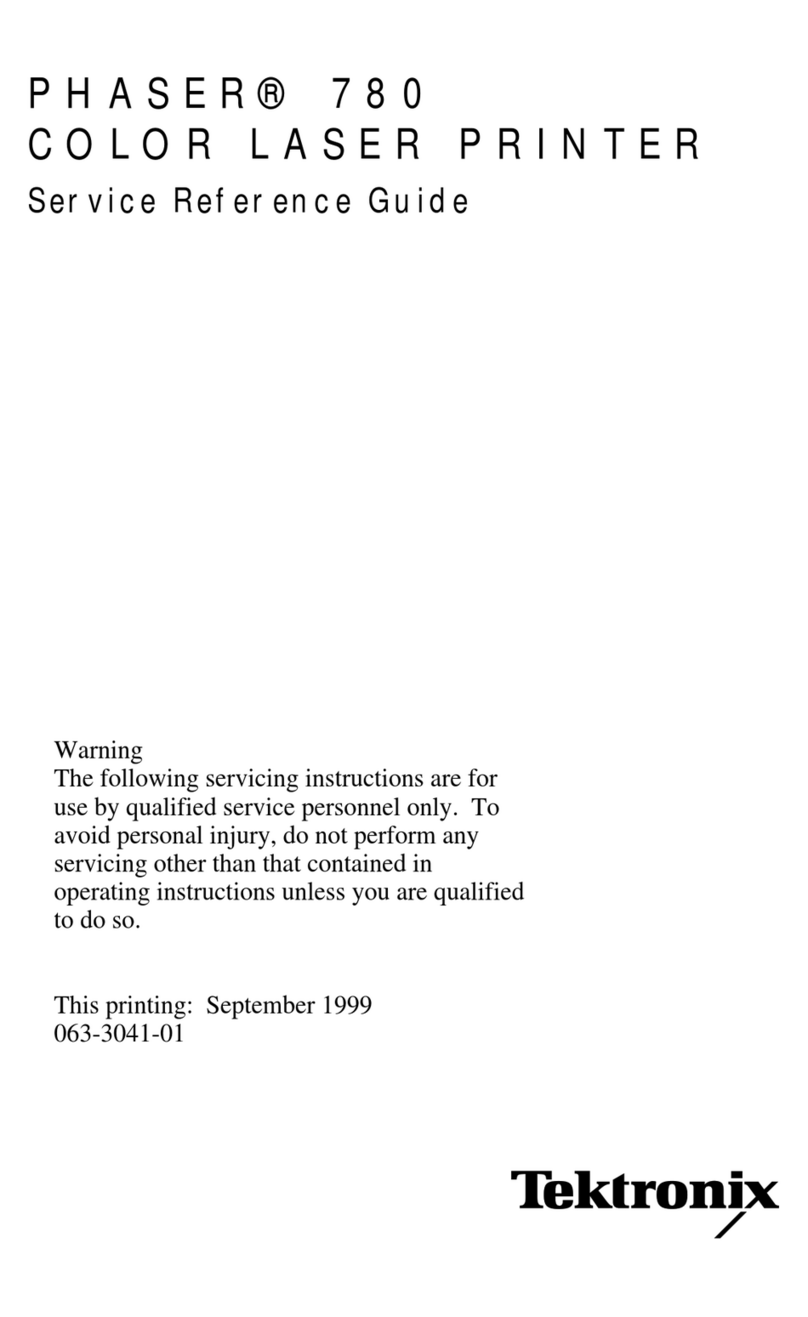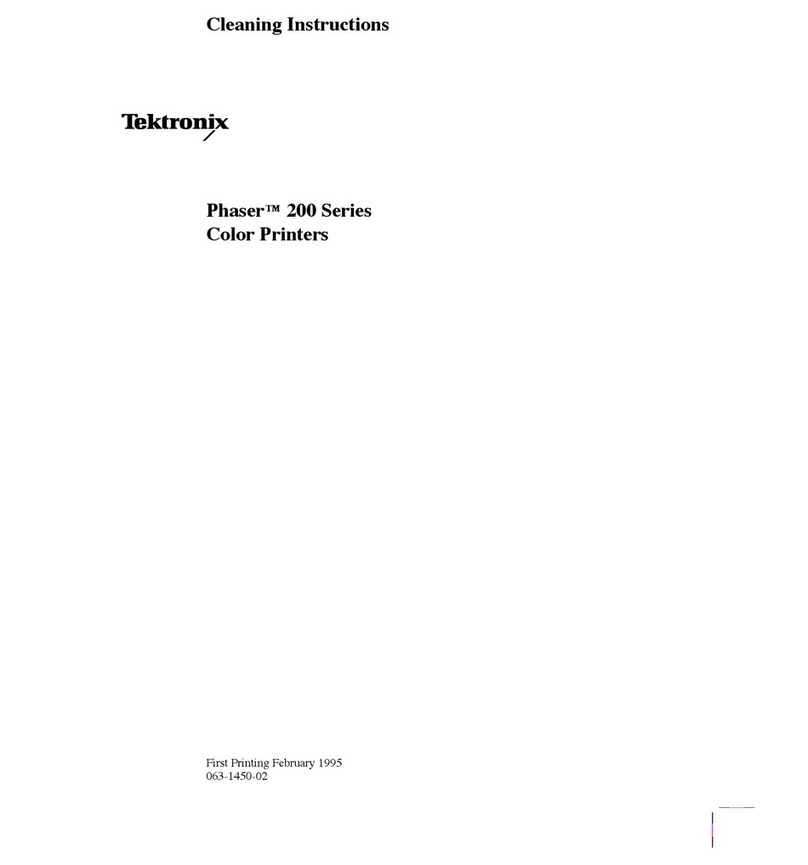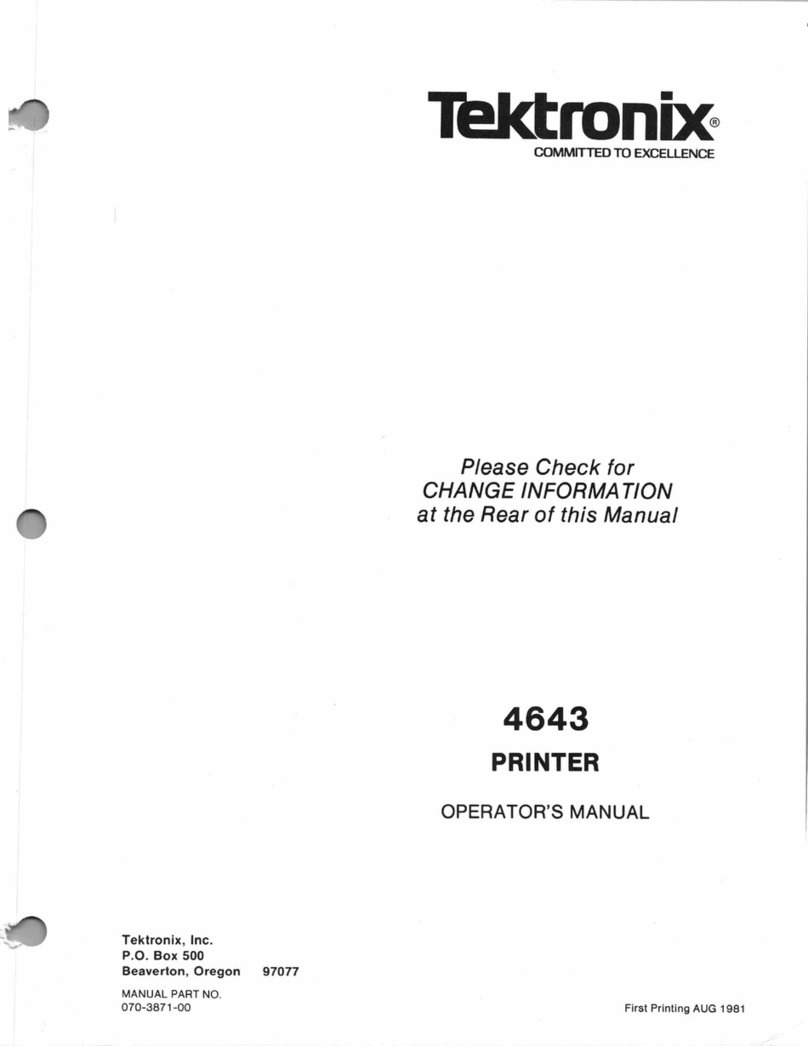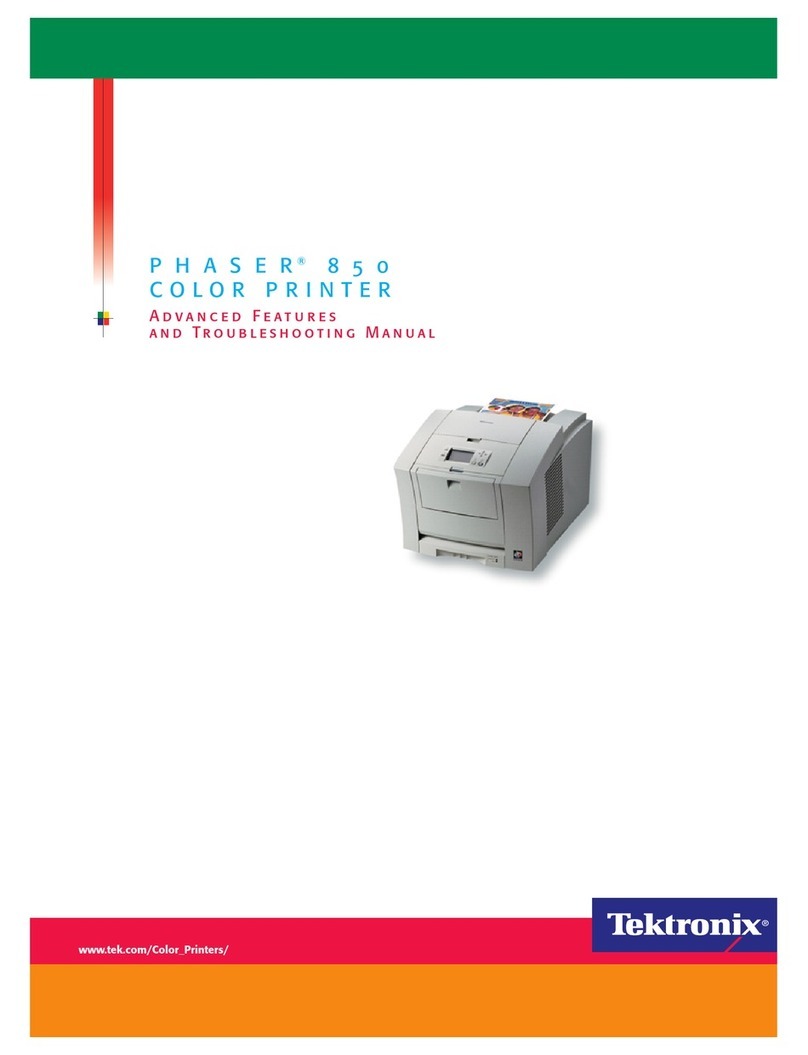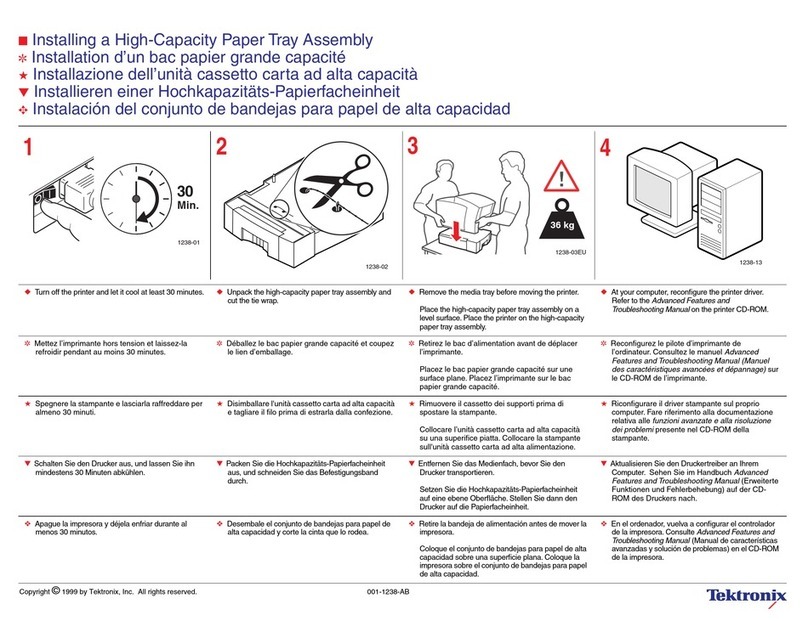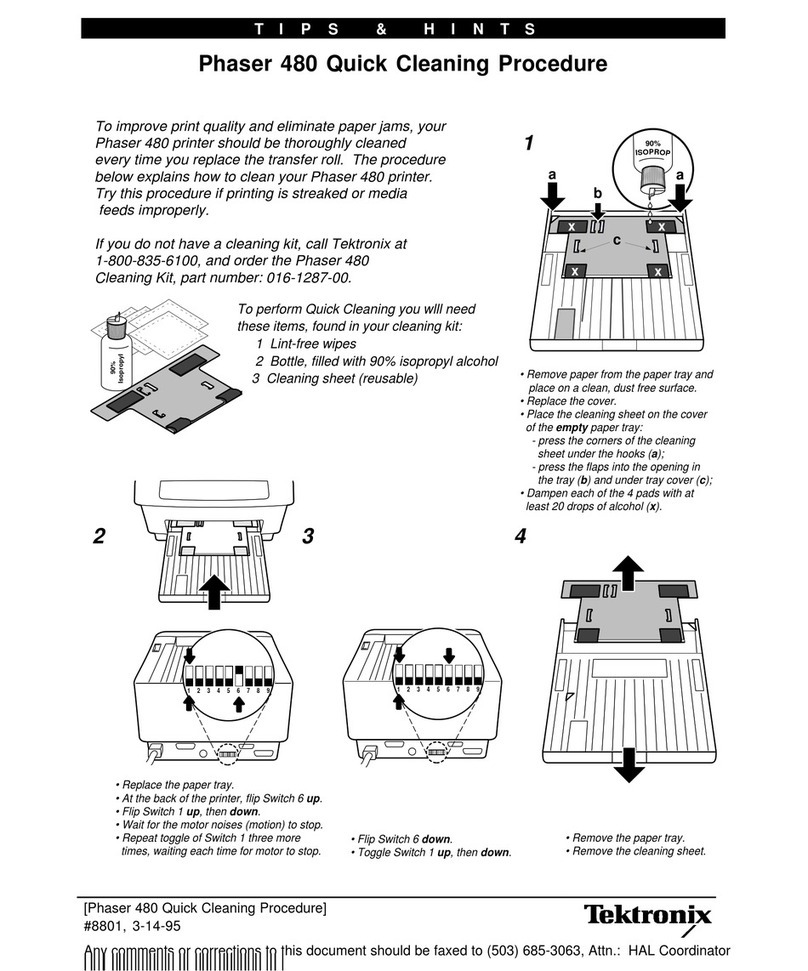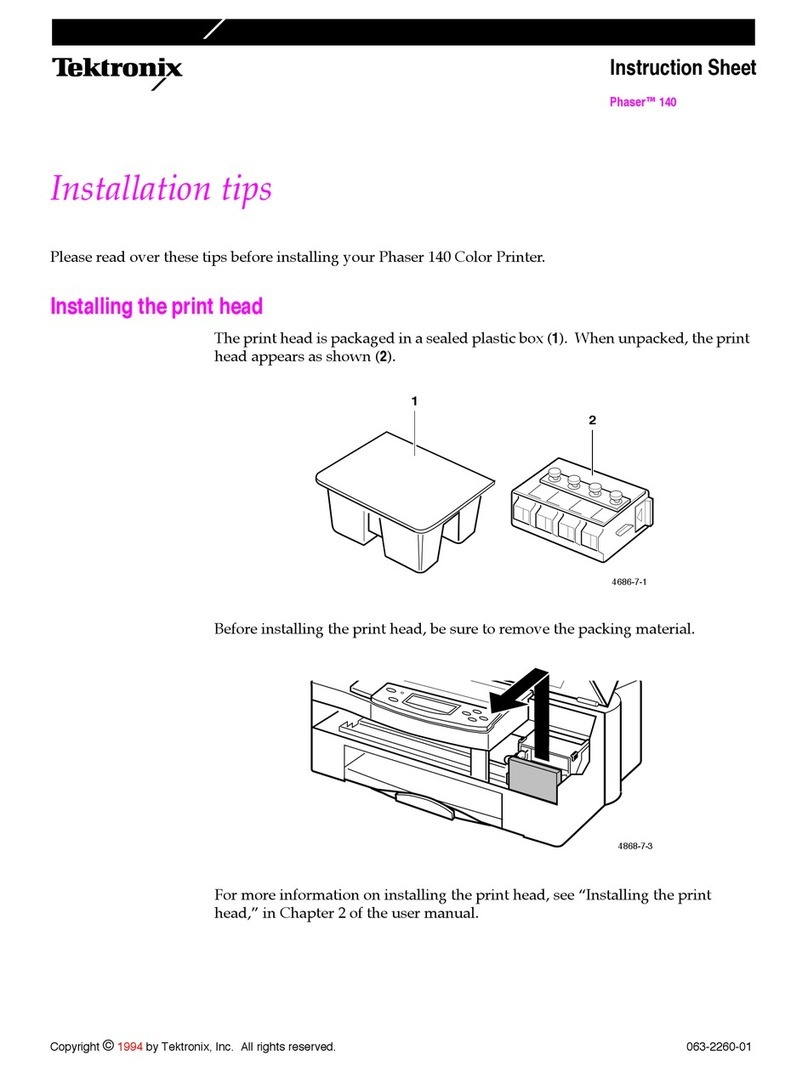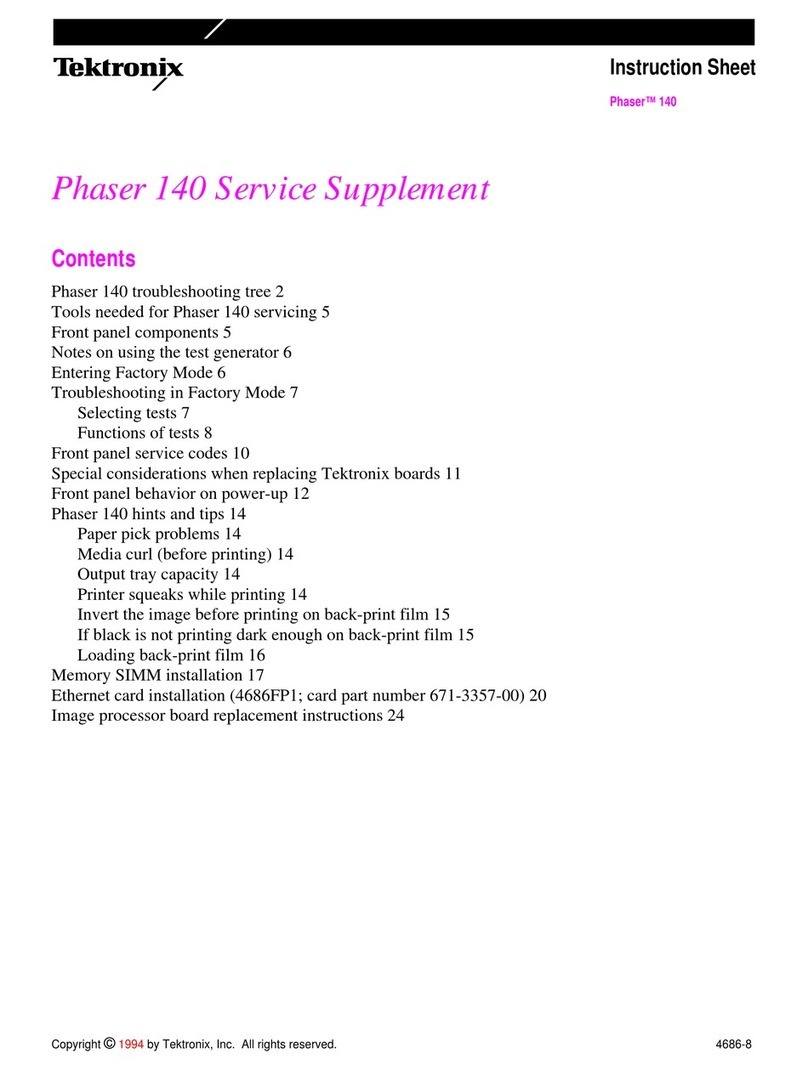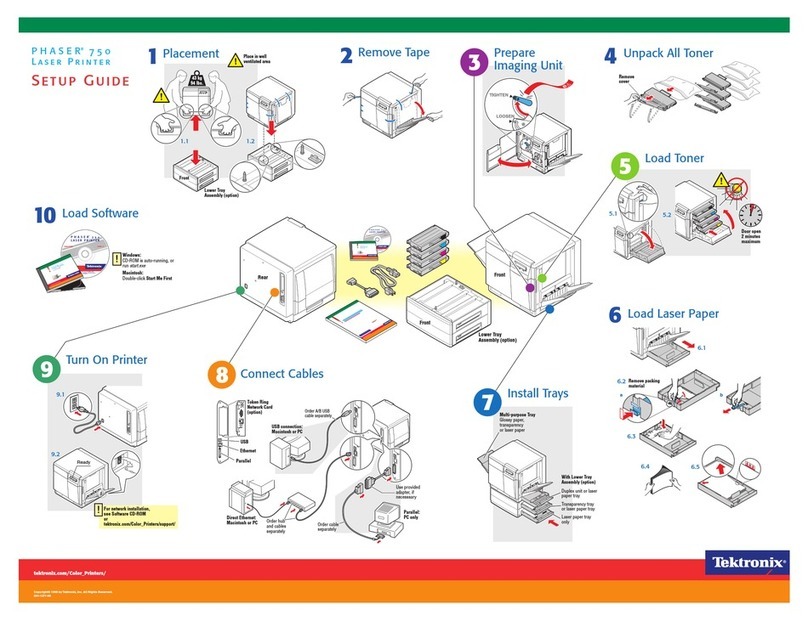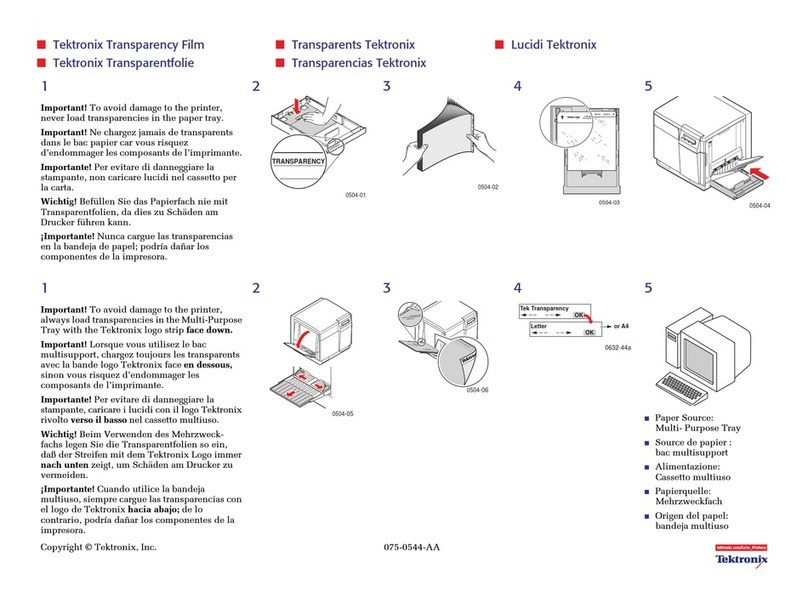■
Installazione del modulo RAM
■
Installation eines RAM-Moduls
La pagina di configurazione della stampante riporta
informazioni sulla dimensione del modulo RAM
installato in ciascuno dei due connettori del modulo
RAM della stampante.Se necessario, scorrere tra le
pagine Guida del pannello frontale e stampare la
pagina di configurazione per rilevare la capacitàe il
tipo di moduli RAM installati nella stampante.
1.
Spegnere la stampante, senza staccarne la spina.
Scollegare tutti i cavi di interfaccia host.
2.
Rimuovere le due viti che fissano il pannello
posteriore della scheda alla stampante.
3.
Estrarre la scheda dal portaschede della
stampante.
4.
Inserire un modulo RAM in un connet-
tore vuoto etichettato J270 o J271. Se il
modulo èstato inserito correttamente,
una linguetta presente su ciascuna
estremitàdel connettore scorre in una
tacca posta su ciascuna estremitàdel
modulo RAM.
5.
Reinstallare la scheda del processore
immagini nella stampante.
6.
Stampare una pagina di configurazione
per verificare che la memoria e le
opzioni della stampante siano riportate
in elenco. Un modulo RAM difettoso o
incompatibile verràignorato dalla
stampante.
Auf der integrierten Konfigurationsseite des Druckers
ist aufgelistet, welche Kapazität die in den beiden
entsprechenden Steckplätzen des Druckers
installierten RAM-Module haben. Scrollen Sie, wenn
nötig, durch die Hilfeseiten am vorderen Bedienfeld,
und drucken Sie die Konfigurationsseite, um Größe
und Typ der installierten RAM-Module festzustellen.
1.
Schalten Sie den Drucker aus, trennen Sie ihn aber
nicht vom Netz.Ziehen Sie alle Host-Schnittstellen-
kabel ab.
2.
Entfernen Sie die beiden Schrauben, mit denen die
Rückseite der Karte am Drucker befestigt ist.
3.
Ziehen Sie die Karte aus dem Kartengehäuse des
Druckers.
4.
Stecken Sie ein RAM-Modul in einen
leeren Steckplatz mit der Bezeichnung
J270 oder J271. Bei korrektem Einset-
zen des Moduls rastet an jedem Ende
des Steckplatzes eine Lasche in je eine
Nute an jedem Ende des RAM-Moduls
ein.
5.
Installieren Sie die Bildbearbeitungs-
karte wieder im Drucker.
6.
Drucken Sie eine Konfigurationsseite,
und überprüfen Sie die darauf aufgelis-
teten Angaben über Druckerspeicher
und -optionen. Ein defektes oder
inkompatibles RAM-Modul wird vom
Drucker nicht erkannt.
Attenzione
■
Lasciare inserita la spina della stampante nella presa di alimentazione.In questo modo si predispone un
percorso di messa a terra per le scariche elettrostatiche.
■
Toccare spesso la struttura di metallo della stampante per scaricare l’elettricitàstatica dal proprio corpo.
■
Prendere la scheda o le schede di circuito solo per i bordi.
■
Non appoggiare la scheda o le schede su una superficie metallica.
■
Evitare di indossare indumenti in nylon o poliestere, in quanto generano elettricitàstatica.
Vorsicht
■
Trennen Sie das Netzkabel des Druckers nicht von der Steckdose.Über das Kabel ist stets eine Erdung
gegen statische Elektrizität vorhanden.
■
Berühren Sie beim Arbeiten öfter den Metallrahmen des Druckers, um die in Ihrem Körper aufgebaute
statische Elektrizität abzuleiten.
■
Berühren Sie die Leiterplatte/n nur an den Kanten.
■
Legen Sie die Leiterplatte/n nicht auf metallische Oberflächen.
■
Vermeiden Sie Kleidungsstücke aus Nylon oder Polyester, da sich in diesen statische Elektrizität aufbaut.
0574-2
Image
processor
board
0574-1
RAM
module